Adım Adım Android ve iOS'ta Sesli Mesaj Selamlamanızı Nasıl Kaydedersiniz?
Bir sesli mesaj ayarlayacağınız zaman, yapmanız gereken ilk şey her zaman bir sesli mesaj selamlaması kaydetmektir. Ve her insanın bir selamlama kaydetmek için farklı bir amacı vardır, dolayısıyla farklı selamlama stilleri olacaktır. Örneğin, sesli mesajınız esas olarak arkadaşlarınız içinse, komik bir selamlamaya ihtiyacınız olabilir. Sesli mesaj iş içinse, resmi ve kibar bir karşılamaya ihtiyacınız olabilir. Tarzınıza uygun bir sesli mesaj selamlaması kaydetmenize yardımcı olmak için, bu gönderi size sesinizi kaydetmenin ve ardından bir selamlama yapmanın 2 yolunu gösterecek. Ayrıca, sesinizi kaydetmeyi öğrenmeniz gerekir, böylece ne zaman değiştirmek isterseniz onu bilirsiniz.
Kılavuz Listesi
Bölüm 1: Varsayılan Ayarlar Üzerinden Sesli Mesaj Karşılaması Nasıl Kaydedilir? Bölüm 2: Bir Sesli Mesaj Karşılamasını Kaydetmenin ve Değiştirmenin Profesyonel Yolu Bölüm 3: Sesli Mesaj Karşılama Kaydetmek İçin Yaratıcı İpuçlarıBölüm 1: Varsayılan Ayarlar Üzerinden Sesli Mesaj Karşılaması Nasıl Kaydedilir?
Akıllı telefonlar ortaya çıkmadan önce, yalnızca telefonlarda sesli mesaj özelliği vardı. Ancak artık teknoloji ilerliyor ve zahmetsizce bir sesli mesaj ayarlayabilir ve istediğiniz zaman silebilirsiniz. Android veya iPhone'unuz olsun, bu bölüm akıllı telefonunuzda nasıl sesli mesaj kaydedeceğinizi gösterir.
1. android
Android, sesli mesaj kaydetmek için Google Voice Uygulamasına sahiptir. Kaydı özelleştirebilir veya uygulamadan varsayılan selamlamayı kullanabilirsiniz. Ayrıca, on adede kadar sesli mesaj kaydetmenize ve en iyisini seçmenize olanak tanır. Google Voice, eski telefon numaralarını kaydetmek ve konferans görüşmeleri düzenlemek için kapsamlı algoritmalara sahip olduğundan, telefonun yerleşik arama özelliklerine alternatifiniz olabilir. Ne yazık ki, uygulama yalnızca ABD merkezlidir ve başka bir ülkedeyseniz sesli mesaj selamlarını kaydetmek için başka bir üçüncü taraf uygulaması bulmanız gerekebilir.
Google Voice uygulamasıyla bir sesli mesaj selamlaması nasıl kaydedilir:
Aşama 1.Google Voice'u cihazınıza yükleyin ve çalıştırın. Uygulama arayüzünün sol üstünden Menü düğmesine dokunun ve Ayarlar'a gidin.
Adım 2.Sesli Posta bölümünü bulun ve yeni bir sesli posta kaydetmek için Sesli Posta Tebrik düğmesine dokunun. Kayıt düğmesine dokunun ve sesinizi kaydetmeye devam edin. Bittiğinde, Durdur düğmesine dokunun.
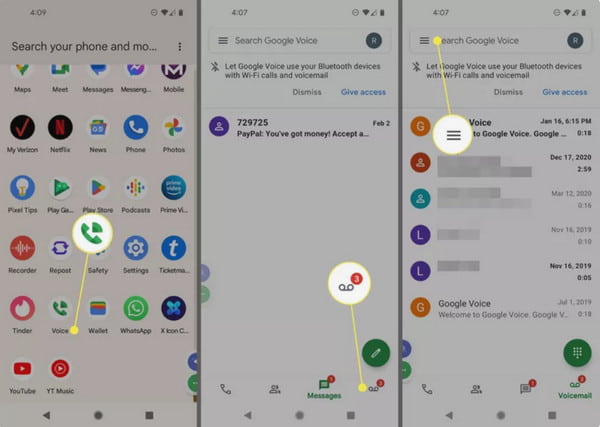
Aşama 3.Oynat düğmesine dokunarak kayıtlı sesinizi dinleyebilirsiniz. Kaydı beğenmediyseniz, Yeniden Yap düğmesine dokunun. Ses kaydından memnunsanız, yeniden adlandırın ve Kaydet düğmesine dokunun. Sesli posta selamlamasını değiştirmek için Sesli Posta bölümüne gidin ve Sesli Posta Karşılaması seçeneğine dokunun. Daha Fazla menüsünü bulun ve Etkin Olarak Ayarla'yı seçin.
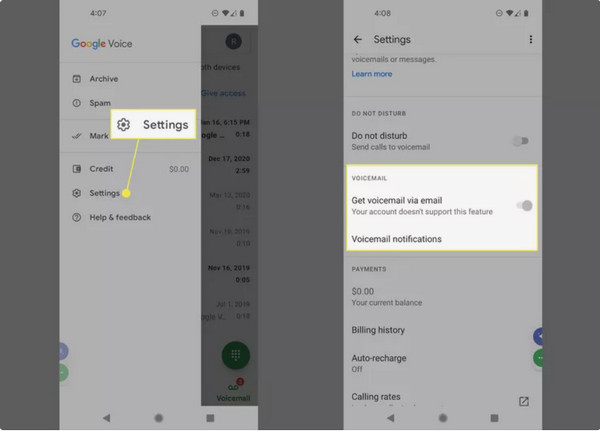
2.iPhone
Sesli mesaj selamlaması kaydederken ve ayarlarken iOS daha güçlüdür. Dahili bir kaydediciye sahiptir ve kurulumu da kolaydır. Ayrıca, bildirimleri ayarlamanıza ve istediğiniz zaman şifreyi değiştirmenize olanak tanır. İPhone için varsayılan uygulamanın tek dezavantajı, yalnızca bir dakikadan uzun kayıt yapmayı planlıyorsanız sorunlu olan bir sesli mesaj selamlaması için yalnızca bir dakika süreniz olmasıdır.
Bir sesli posta varsayılan olarak iOS'ta nasıl kaydedilir:
Aşama 1.Cihazınızda "Telefon" uygulamasını başlatın ve alt menüden Sesli Posta düğmesine dokunun. Yeni bir sesli posta şifresi oluşturmak için "Şimdi Kur" düğmesine dokunun. Sesinizi yakalamak ve sesli posta karşılaması olarak ayarlamak için Özel seçeneğini belirleyebilirsiniz.
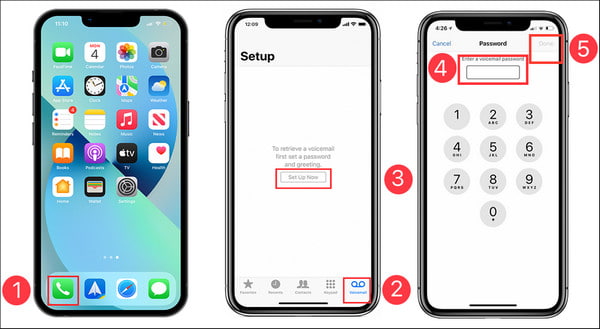
Adım 2.Sesli posta mesajlarını dinlemek için bunları "Sesli Posta" sekmesinde bulabilirsiniz. Mesajı dinlemek için "Oynat" düğmesine dokunun. Ayrıca "Paylaş" düğmesine ve "iPhone Paylaşım Sayfası" seçeneklerine de dokunabilirsiniz.
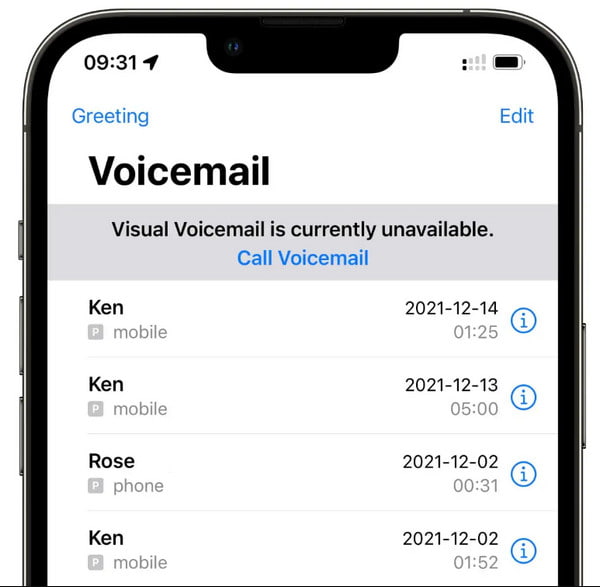
Bölüm 2: Bir Sesli Mesaj Karşılamasını Kaydetmenin ve Değiştirmenin Profesyonel Yolu
Sesli mesaj selamlamanızı tatmin edici bulmazsanız, ses kaydı için önerilen profesyonel yol şu şekildedir: AnyRec Screen Recorder. Bu yazılım, bir mikrofon aracılığıyla sesli mesaj kaydetmenize ve bunu telefonunuzun sesli mesaj selamlaması olarak ayarlamanıza olanak tanır. Arka plan sesleri hakkında endişelenmeden zahmetsizce ses kaydı yapabilirsiniz. Ses Geliştirme özelliği, sesinizi temiz bir durumda yakalamanıza yardımcı olur. Denemek AnyRec Screen Recorder ve sesli mesaj selamlamasını daha eğlenceli hale getirin!

Temiz ses kaydına sahip güçlü ses kaydedici; sesli mesaj selamlaması, yorum vb. için mükemmel.
Kullanıcıların ses biçimini MP3, WMA, M4A veya AAC olarak yapılandırmasını ve kaliteyi en yüksek veya kayıpsız olarak ayarlamasını sağlayın.
Kayıttan önce mikrofon ve sistem ses testi için bir ses kontrolü işlevi sağlayın.
Video, oyun, telefon ve web kamerası gibi diğer medya içeriklerini en iyi kalitede kaydetmek için mükemmel bir araç.
100% Güvenli
100% Güvenli
Aşama 1.AnyRec Screen Recorder'ı indirin ve bilgisayarınıza yükleyin. İşiniz bittiğinde uygulamayı çalıştırın ve ana menüden "Ses Kaydedici" düğmesine tıklayın. Mikrofonunuzu takın ve yazılımdan "Mikrofon" seçeneğine geçiş yapın.

Adım 2.Bilgisayarınızda bir şey oynattığınızda ses dalgasını görebilirsiniz. Sesi geliştirmek için Tercihler menüsüne gidin ve Ses sekmesini seçin. "Mikrofon Gürültü Engelleme" ve "Mikrofon Geliştirme" seçeneklerinin onay kutusunu işaretleyin. Değişiklikleri kaydetmek için "Tamam" düğmesini tıklayın.

Aşama 3.Kaydı başlatmak için "REC" düğmesine tıklayın. Kayıt sırasında ses seviyesini ayarlamak veya kayıt için otomatik durdurma ayarlamak için monitörünüzdeki widget menüsünü kullanabilirsiniz. İşiniz bittiğinde Durdur düğmesine tıklayın.

Adım 4.Görüntülenen pencerede ses dosyasını kırpın. "Dışa Aktar" düğmesini tıkladığınızda dosya bilgisayarınızın varsayılan klasörüne kaydedilecektir. Ayrıca, yeniden adlandırabileceğiniz ve düzenleyebileceğiniz son kayıtları yazılımda da bulabilirsiniz.

Bölüm 3: Sesli Mesaj Karşılama Kaydetmek İçin Yaratıcı İpuçları
-
1. Sesli mesaj selamlamasını kaç dakika kaydedebilirim?
Bir sesli mesajı kaydedebileceğiniz en uzun süre üç dakikaya kadardır. Google Voice'u kaydet. Diğer uygulamalar veya varsayılan sesli mesaj kayıt cihazları, sesli mesaj başına maksimum bir dakikaya sahiptir.
-
2. Kaç tane sesli posta mesajı alabilirim?
Servis sağlayıcınıza bağlı olarak, en fazla 40 sesli posta mesajı alabilirsiniz. 2022 anketine göre 8x8 Inc, gelen kutusu dolmadan 40 sesli mesaj alabilirken, Community Phone 30 adede kadar mesaj alabilen ikinci sırada yer alıyor.
-
3. Sesli mesaj kaydetmek için en iyi ipuçları nelerdir?
Alıcının sizi net bir şekilde anlaması için kelimelerinizi mırıldanmadığınızdan emin olun. Sesli mesajın nedeni ile ilgili ayrıntıları açıklayın ve adınızı ve numaranızı vermeyi unutmayın, böylece arayan kişi, konuştuğu kişi olmadığınızı varsaymasın.
Çözüm
Artık bir sesli selamlamayı nasıl kaydedeceğinizi öğrendiğinize göre, sesli mesaj selamlamalarınızı yapmanız veya değiştirmeniz gerektiğinde bu kolay olacaktır. Üstelik güçlü bir ses kaydedici gibi AnyRec Screen Recorder temiz bir ses kaydı kaydetmenize yardımcı olabilir. En iyi kayıt cihazını deneyin ve diğer faydalı kayıt özelliklerini görün.
100% Güvenli
100% Güvenli
